一、ZDesigner LP 2844-Z打印机介绍
ZDesigner LP 2844-Z是一款由Zebra(斑马技术)推出的高性能桌面型条码打印机。它以坚固耐用、打印速度快和精度高著称,专为需要连续、高质量打印条码和标签的商业环境设计,广泛应用于零售、物流、仓储和制造业的标签打印环节。
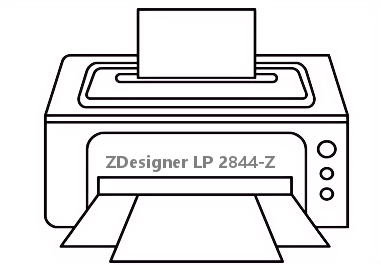
二、ZDesigner LP 2844-Z打印机驱动兼容性
ZDesigner LP 2844-Z的官方驱动程序提供了广泛的系统支持。具体包括:Windows 11, Windows 10 (32/64位), Windows 8/8.1 (32/64位), Windows 7 (32/64位), Windows XP (32位)。对于macOS用户,该打印机通常可通过macOS内置的CUPS打印系统或从Zebra官方网站获取的特定Mac驱动进行支持。
三、ZDesigner LP 2844-Z驱动安装步骤
- 点击下载ZDesigner LP 2844-Z驱动
- 双击下载的安装包等待安装完成
- 点击电脑医生->打印机驱动
- 确保USB线或网络链接正常
- 驱动安装完成之后重启电脑,打开电脑医生->打印机连接
(由金山毒霸-电脑医生,提供技术支持)
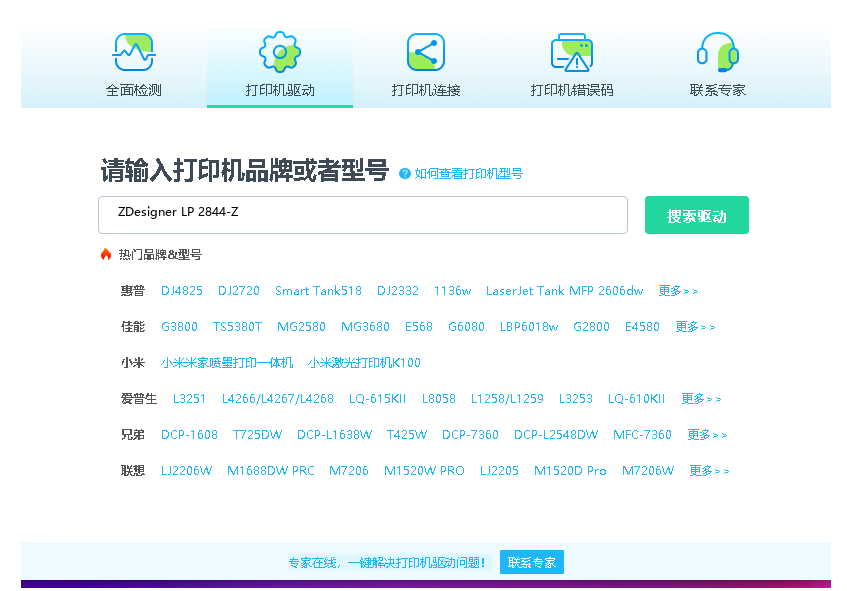

四、ZDesigner LP 2844-Z打印机其他信息
1、如何更新驱动
为确保打印机的最佳性能和稳定性,建议定期更新驱动程序。最可靠的方法是访问Zebra官方网站的支持页面,下载对应您操作系统的最新版驱动。在安装新驱动前,最好先卸载旧版本驱动。您也可以通过设备管理器,右键点击打印机设备选择'更新驱动程序',并选择自动搜索更新的驱动程序软件,但此方法不一定能获取到最新版本。
2、常见驱动错误及解决方法
1. '驱动程序无法使用'错误:通常是由于驱动文件损坏或与系统不兼容所致。解决方法是从官网重新下载并安装正确版本的驱动。2. 打印任务卡住或报错:检查打印机是否处于'脱机'或'暂停'状态,在设备和打印机中取消勾选这些选项。同时,重启打印后台处理器服务(Print Spooler)可以清除堵塞的打印任务。3. 状态显示'错误 - 打印':检查打印机数据线连接是否牢固,并确认选择的打印机端口是否正确(通常是USB001虚拟端口)。
3、遇到脱机问题怎么办?
当打印机状态显示为'脱机'时,首先检查物理连接:确保电源已打开,数据线(USB或串口)连接稳固。其次,在电脑的'设备和打印机'设置中,右键点击ZDesigner LP 2844-Z打印机图标,查看是否勾选了'脱机使用打印机',如有勾选请取消。最后,尝试重启打印机和电脑,这能解决多数的临时通信故障。如果问题依旧,可以尝试删除现有打印机设备,然后重新添加。
五、总结
正确安装和保持ZDesigner LP 2844-Z驱动程序的最新状态是保障其稳定高效运行的关键。建议用户始终从Zebra官方网站获取驱动,以获得最佳兼容性和安全性。如遇复杂问题,参考官方文档或联系技术支持是明智的选择。


 下载
下载








